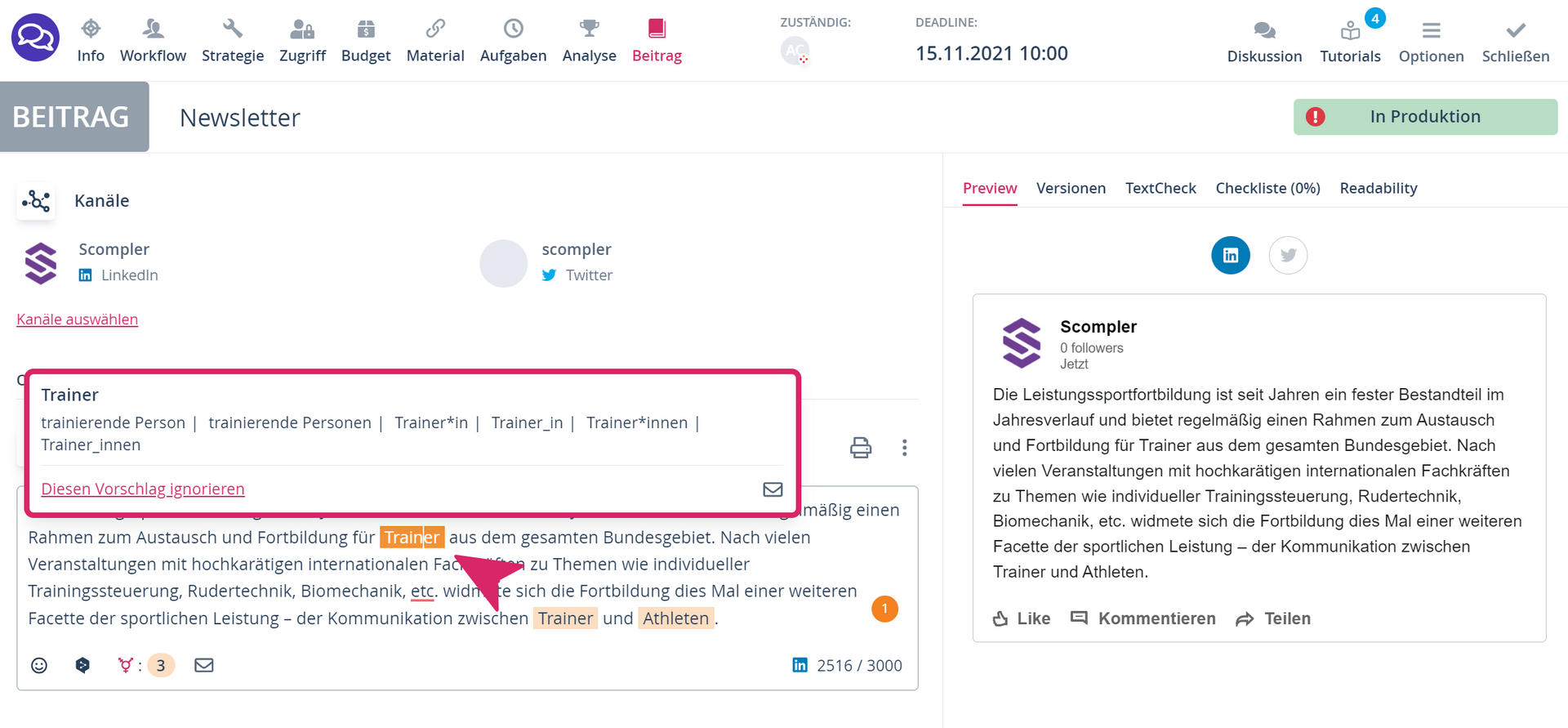Wie verfasse ich Texte mit einer genderneutralen und inklusiven Ansprache?
Die Umsetzung geschlechtsneutraler Texte im Alltag ist einfach mit dem integrierten SmartGendern.
Gender-Sternchen, Gender-Doppelpunkt oder eine Umschreibung? Oder doch das generische Maskulinum? Kaum ein Thema in der Kommunikation wird so kontrovers, emotional und fast schon ideologisch diskutiert wie „Gendern“. Mit unserer SmartGender-Funktion wissen Sie immer, wann nicht-geschlechtsneutrale Wörter in einem Text verwendet werden, direkt im Scompler-Editor. Sie verfassen einen Text und Scompler markiert Wörter, die problematisch sein könnten, damit Sie eine einheitliche Form für die Kommunikation im gesamten Unternehmen auswählen können.
-1.png?width=670&name=Screenshot%20(1245)-1.png)
Hinweis für Administratoren:
Aktivieren Sie die Option „SmartGender-Funktion“ für die ausgewählten Benutzergruppen
- Gehen Sie zu den Projekteinstellungen
- Klicken Sie auf das Bearbeitungssymbol bei der Benutzergruppe, in der Sie diese Funktion aktivieren möchten
- Aktivieren Sie bei "Sprache" die SmartGender-Funktion
- Klicken Sie auf Speichern, um die Änderungen zu übernehmen

- Wiederholen Sie den Vorgang für alle gewünschten Benutzergruppen
- Wechseln Sie in den Bereich “Einstellungen”
- Wählen Sie unter “SmartGender-Prüfung” die Optionen, die in den Vorschlägen angezeigt werden sollen
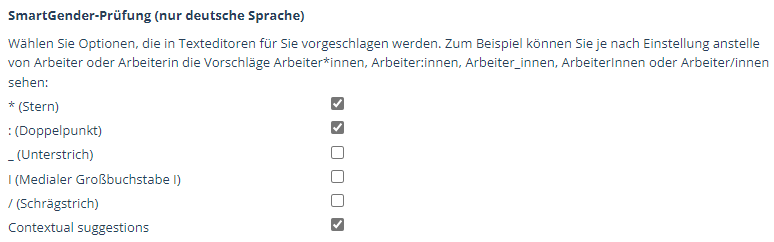
- Speichern Sie Ihre Änderungen, um die Voreinstellungen für das SmartGendern zu übernehmen
Texte mit Hilfe von „SmartGendern“ verfassen
Um die Empfehlungen unseres integrierten “SmartGendern” zu sehen, klicken Sie auf das genderneutrale Symbol unten links im Textfeld. Anschließend werden Begriffe, die durch geschlechtsneutrale Alternativen ersetzt werden können, entsprechend gekennzeichnet.
- Klicken Sie auf das markierte Wort, um die Empfehlung zu sehen
- Wählen Sie die Empfehlung, die am besten zu Ihrem Text passt, indem Sie diese anklicken,
- oder ignorieren Sie die Empfehlung
- Wenn Sie eine Alternative zu dem markierten Wort haben, die aber nicht in den Empfehlungen aufgeführt ist, klicken Sie auf das Brief-Icon und senden Sie uns Ihren Vorschlag via E-Mail
- Wenn Ihr Text geschlechtsneutral geschrieben ist und Sie auf das geschlechtsneutrale Symbol klicken, wird ein „Ok“ angezeigt

Hinweis: Die SmartGender-Funktion ist auch für Social-Media-Beiträge verfügbar.